Koristite PUK kod za otključavanje SIM kartice svog Androida
Ako zaboravite PIN na svom pametnom telefonu, trebate upotrijebiti PUK kod za otključavanje SIM kartice(SIM) svog Androida . (Android)S obzirom na to da vaša SIM kartica pohranjuje osobne podatke, poput vaših kontakata, logično je da PUK označava osobni ključ za otključavanje. Ovaj vodič ilustrira gdje i kako koristiti PUK kod za otključavanje SIM kartice vašeg Androida(Android) :
NAPOMENA:(NOTE:) Za ovaj vodič koristili smo ASUS ZenFone Max Pro uređaj koji koristi Android 9 Pie . Postupci su slični na svim uređajima s Androidom(Android) , pa bi trebali biti spremni čak i ako imate pametni telefon Samsunga(Samsung) , Huaweija(Huawei) , OnePlusa(OnePlus) ili nekog drugog proizvođača. Ako ne znate svoju verziju Androida(Android) , pročitajte Kako provjeriti verziju Androida na svom pametnom telefonu ili tabletu(How to check the Android version on your smartphone or tablet) .
Najprije(First) : Što je PUK kod i gdje ga možete pronaći?
PUK je skraćenica za osobni ključ za otključavanje. Ponekad se naziva i PUC - osobni kod za deblokiranje. Ako tri puta umetnete krivi PIN kod na svoj (PIN code)Android pametni telefon, bilo pri pokretanju uređaja ili kada pokušavate promijeniti ili ukloniti SIM PIN(change or remove the SIM PIN) , vaša SIM kartica postaje PUK zaključana.

Tada PUK kod dobro dođe jer je to jedini način da otključate SIM karticu svog (SIM)Androida(Android) i tako spriječite gubitak dragocjenih podataka. Ako niste sigurni gdje pronaći PUK , evo 3 načina da dobijete PUK kod svoje SIM kartice(3 ways to get the PUK code of your SIM card) .
Kako koristiti PUK kod za otključavanje SIM kartice vašeg Androida(Android)
Pogrešno umetanje PIN koda tri puta zaredom onemogućuje vašu SIM karticu. Ako dobijete poruku da morate kontaktirati svog mobilnog operatera za otključavanje uređaja, pritisnite OK .
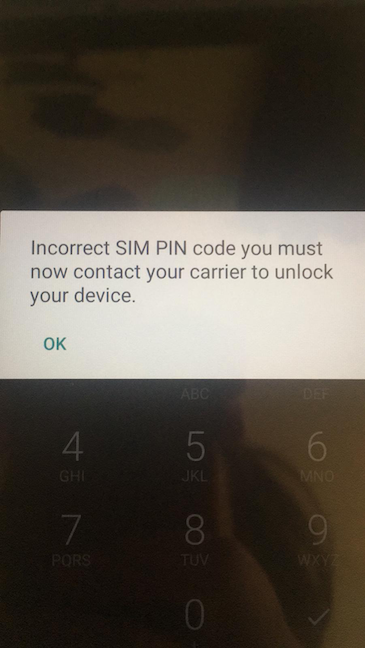
Vaš telefon tada prikazuje PUK zaslon, koji vas obavještava da "imate još 10 pokušaja prije nego SIM kartica postane trajno neupotrebljiva"("You have 10 remaining attempts before SIM becomes permanently unusable") i da je vaša "SIM KARTICA ZAKLJUČANA PUK-om("SIM CARD IS PUK-LOCKED) . " Umetnite (Insert)PUK kod za svoju SIM karticu(SIM) i pritisnite kvačicu za nastavak.

Nakon što unesete ispravan PUK kod, vaš Android zaobilazi trenutni PIN kod vaše SIM kartice(SIM) i traži od vas da postavite novi.
Unesite(Enter) željeni PIN kod i dodirnite gumb s kvačicom.
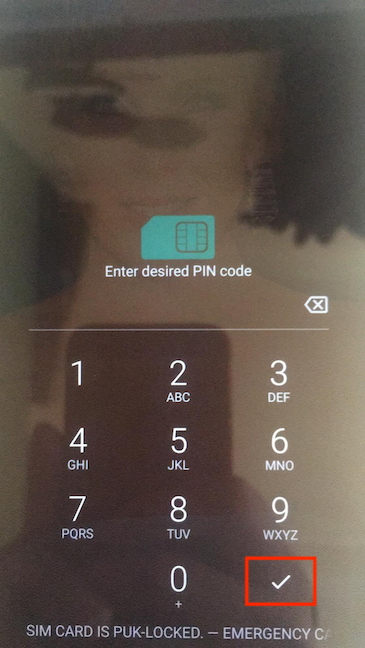
Potvrdite novi PIN kod za SIM svog (SIM)Androida(Android) i još jednom dodirnite kvačicu.

Vaš pametni telefon je otključan. Pričekajte(Wait) nekoliko trenutaka dok se vaš Android ne poveže s vašom mobilnom mrežom. Kada vidite da je vaš mobilni operater naveden u gornjem lijevom kutu, gotovi ste.

Jeste(Did) li imali problema s otključavanjem svog Android pametnog telefona?
Sigurnost nam je ključna, pa također koristimo PIN kodove za zaključavanje zaslona za otključavanje pametnih telefona. Međutim, nikad ne isključujem telefon, pa rijetko moram umetnuti PIN kod SIM kartice(SIM PIN) , što znači da ga ponekad zaboravim. Kao dodatno osiguranje, PUK(PUK) kod čuvam na sigurnom mjestu i pokušavam koristiti PIN kodove koje mogu lako zapamtiti, a da nisu previše očiti. Rođendan vaše važne druge može se činiti kao dobra ideja, ali brojevi koji čine njihov rođendan uzlaznim redoslijedom bolji su izbor. Nadamo se da ste uspjeli otključati SIM karticu svog Androida(Android) . Ako imate bilo kakvih problema s postupkom, javite nam u komentarima u nastavku.
Related posts
Kako promijeniti Dual SIM postavke na Samsung Galaxy pametnim telefonima
Ima li vaš Android NFC? Naučite kako ga aktivirati
Kako ukloniti svoj telefon iz Windows 10 (prekinuti vezu telefona)
Kako automatski zaključati Windows 10 pomoću pametnog telefona
Kako povezati svoj Android pametni telefon s mojim Windows 10 računalom
Kako instalirati APK na Android bez trgovine Google Play
Kako deinstalirati upravljačke programe iz Windowsa, u 5 koraka
Što je SIM kartica i čemu služi?
7 stvari koje možete učiniti s alatom za upravljanje diskovima u sustavu Windows
3 razloga za stvaranje više od jedne particije na računalu
Jednostavna pitanja: Što je FAT32 i zašto je koristan?
Noćno svjetlo za Windows 10: što radi i kako ga koristiti -
Kako koristiti Check Disk (chkdsk) za testiranje i ispravljanje pogrešaka tvrdog diska u sustavu Windows 10 -
Jednostavna pitanja: Što je exFAT i zašto je koristan?
Što je NFC? Kako koristiti NFC -
Nabavite izvješće o zdravstvenom stanju vašeg računala ili uređaja sa sustavom Windows 10 i pogledajte njegovu izvedbu
Kako instalirati Windows 11 i Windows 10 na USB pogon (Windows To Go)
Jednostavna pitanja: Što je NTFS i zašto je koristan?
3 načina da dobijete PUK kod svoje SIM kartice
Kako promijeniti format snimke zaslona na Androidu - PNG u JPG i natrag
